「Meiryo UIも大っきらい!!」を利用すると、Windows 8.1/10でもデスクトップやシステムで利用するフォントを変更する事が可能です。

▲クリックで拡大: Meiryo UIも大っきらい!! 起動画面
過去のWindows ではデスクトップやシステムフォントの変更が可能でしたが、Windows 10/8.1/8 では、これらの変更が出来なくなっています。
(Windows7で変更する場合は[個人設定]>[ウインドウの色]から設定可能)
ツール概要
作者: Tatsu (Tatsu's room on the Web)
ダウンロード: Tatsu ミュージアムから
ライセンス: フリーソフト
対応OS: Windows 10/8.1/8
(Windows7以前はOSに同様の機能があるので、このツールを使う意味は殆ど無い)
使い方
使い方は、とてもシンプル。
また、ダウンロードファイル内に、HTML形式のHelpファイルあり。
(noMeiryoUI.html / Frame.noMeiryoUI.html)
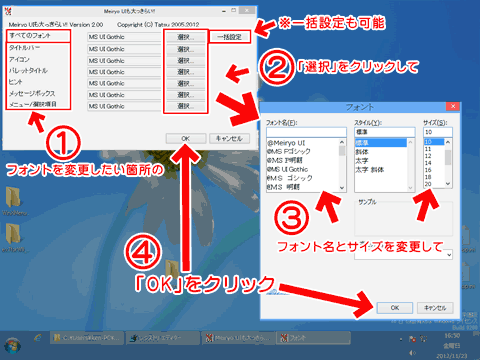
▲クリックで拡大
(1).~(2).変更したい箇所の[選択]をクリック
(3).フォント名とサイズを選択
(4).[OK]ボタンをクリック
※ 一番上のボタンを利用すると、全ての項目を一括設定が可能です(便利!)
適用例
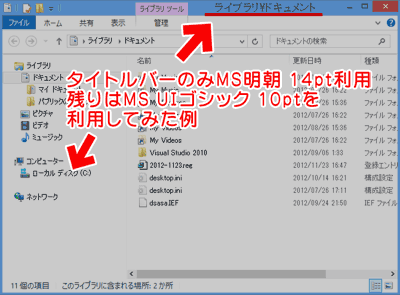
▲クリックで拡大
タイトルバーのみMS明朝 14pt利用、残りはMS UIゴシック 10ptを利用してみた例。
従来のWindowsのような雰囲気に戻したい場合は、9~10ptのMS UIゴシックを利用すればOKです。Windowsログオフや再起動をしなくても、設定は適用されるようです。
サイト内関連リンク
・Windows8 のデスクトップ フォントをMSゴシックに変更する方法
・Windows7のフォントを変更・デスクトップアイコンを小さくする方法
Windows7 時代にフォント設定を作成していれば、該当箇所のレジストリを「Win7からエキスポート」>「Win8へインポート」する事でも、同様にシステムフォントの変更が可能です。(デスクトップアイコンの隙間幅や、ウインドウの境界幅まで変更したい場合は、今の所この方法(Windows7の設定流用)をする以外に方法は無いようです。)
リンク先のダウンロードファイル (metrics.zip) は、デスクトップやシステムフォントにMS UIゴシック 9ptを利用し、あちこちの隙間を可能な限り詰めた設定となっています。
※ このファイルを利用する場合は、Windowsログオフまたは再起動しないと設定は反映されません。